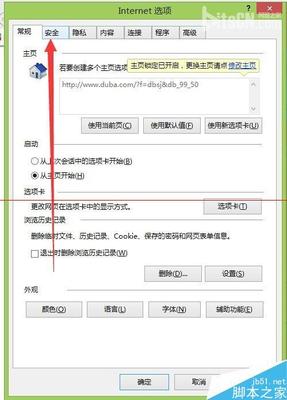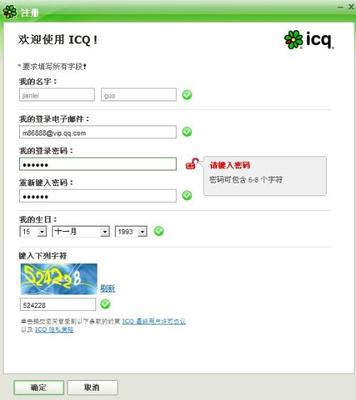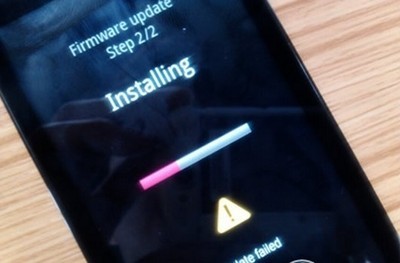我知道的技巧……与大家一起分享……希望对大家有帮助……
用完U盘后,单击系统托盘上的“安全删除硬件”图标时,是不是经常遇到这样的提示“现在无法停止‘通用卷’设备,请稍候再停止该设备”?遇到这种情况怎么办呢?我整理了五种方法与大家一起分享……希望有帮助……
第一种方法:清空剪切板
我们在把U盘的文件或者数据取出来的时候,都是用的“复制”“粘贴”方式,而如果复制的是U盘上的文件,这个文件就会一直放在系统的剪切板里,处于待用状态。而如果这种情况下我们要删除U盘的话,就会出现上面的无法停止U盘的提示。
相应的解决办法就是:清空你的剪切板,或者在你的硬盘上随便进行一下复制某文件再粘贴的操作,这时候你再去删除U盘提示符,看看是不是顺利删除了?
第二种方法:结束rundll32.exe进程
如果觉得上面那种方法还无效的话,可以使用下面这个方法:
同时按下键盘的"Ctrl"+"Alt"+"Del"组合键,这时会出现"任务管理器"的窗口,单击"进程"标签,在"映像名称"中寻找"rundll32.exe"进程,选择"rundll32.exe"进程,然后点击"结束进程",这时会弹出任务管理器警告,问你确定是否关闭此进程,点击"是",即关闭了"rundll32.exe"进程。再删除U盘就可以正常删除了。使用这种方法时请注意:如果有多个"rundll32.exe"进程,需要将多个"rundll32.exe"进程全部关闭。
第三种方法:结束“explorer.exe”进程
按“Ctrl+Alt+Del”组合键打开任务管理器,选择“进程”标签页,然后选中
“explorer.exe”并单击“结束进程”按钮,接着单击菜单栏上的“文件”→“新建任务”,在弹出的对话框中输入“explorer.exe”并单击“确定”按钮。现在再来单击系统托盘上的“安全删除硬件”图标,就可以顺利删除U盘了。
第四种方法:优化U盘属性
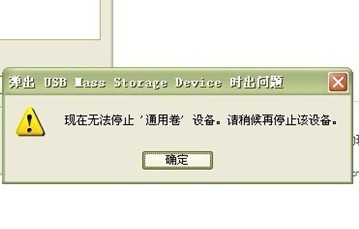
1.把U盘插入USB接口,然后打开“我的电脑”,用鼠标右击“可移动磁盘”图标,从弹出的快捷菜单中选择“属性”,接着在打开的对话框中选择“硬件”标签页,选中“CIDC USB DISK DEVICE USB Device”项(不同品牌的U盘可能有不同的名称)<我的这个是建设银行的U-key>,再单击“属性”按钮。
2.在打开的对话框中选择“策略”标签页,选中“为快速删除而优化”选项,然后单击“确定”按钮。
这样设置,以后不用再理会系统托盘上的“安全删除硬件”图标,只要停止了对U盘进行数据读写操作(即U盘的指示灯不闪动),就可以直接把U盘从USB接口上拔下来。
第五种方法:关闭预览功能
关闭Windows系统的预览功能,可以预防这种情况的发生。操作方法是:打开“我的电脑”,单击菜单栏上的“工具”→“文件夹选项”,然后在打开的对话框中选择“常规”标签页,选择“使用Windows传统风格的文件夹”选项,再单击“确定”按钮即可
当然,关闭电脑,等U盘的指示灯不闪了,也可以安全拔掉U盘。这几种方法可以任意选用,有兴趣的话不妨去试试!
 爱华网
爱华网